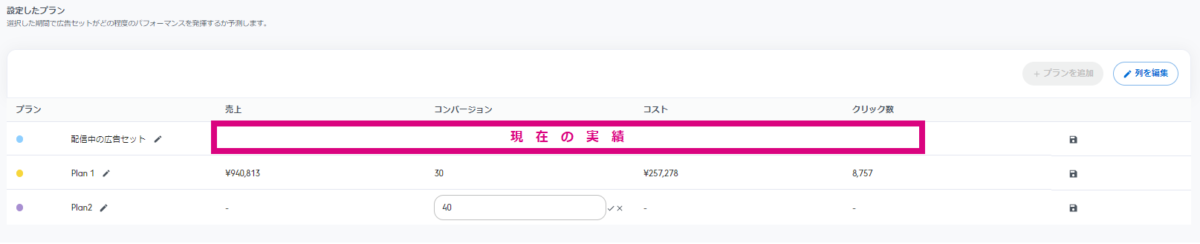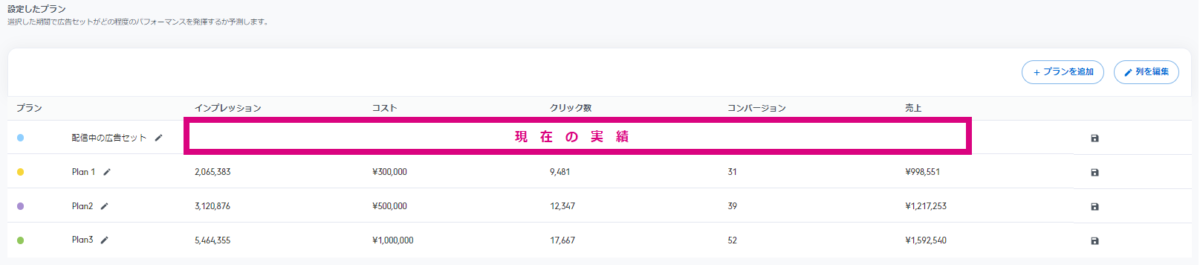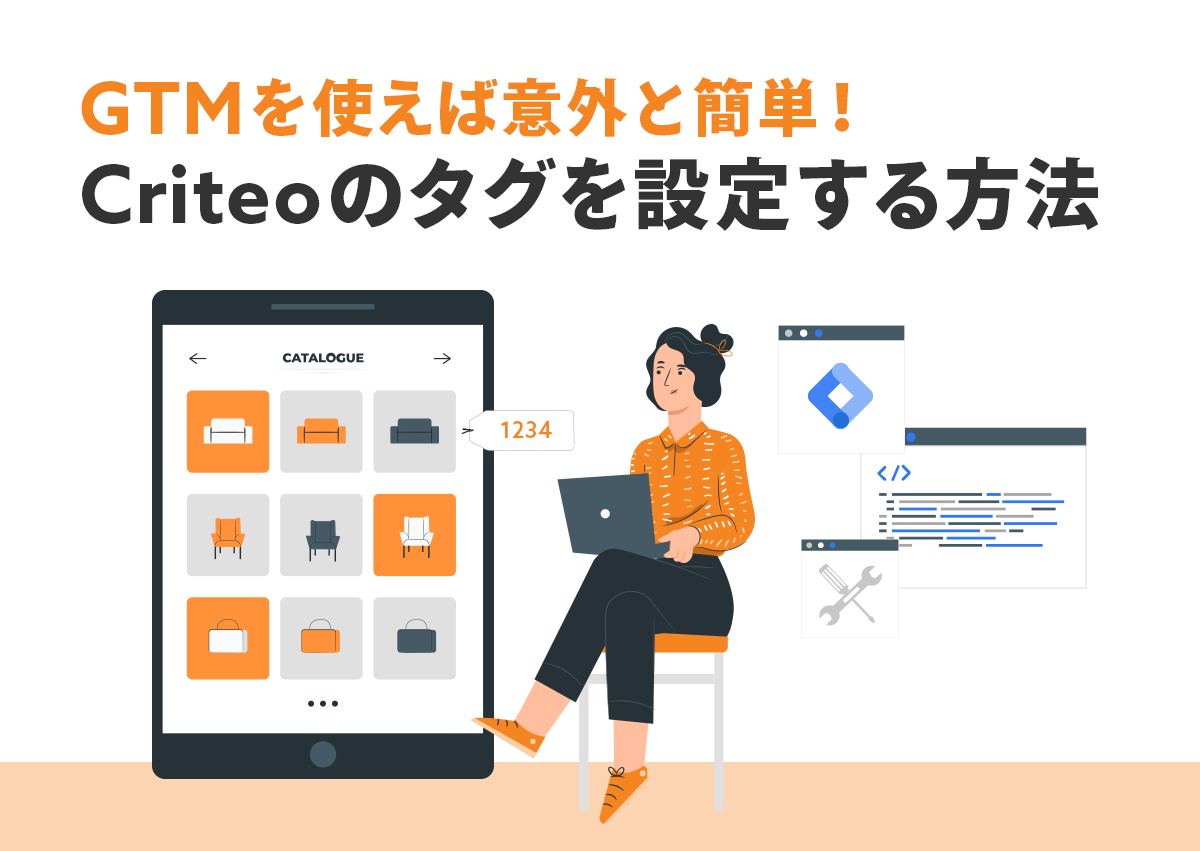多品種商材の広告配信をする際にぜひ配信したい動的リマーケティングの配信媒体の1つとして Criteo を使用している企業も多いと思います。
主にパフォーマンスの確認や調整、フィードの更新目的で管理画面を見る運用者が多いかもしれません。
Criteo の管理画面には、「パフォーマンスプランナー」というシミュレーション機能があるのですが、あまり認知されていないようで、筆者が社内共有したときもほとんどのスタッフが知りませんでした。
「そもそも知らなかった」、「見たことはあるけど使い方が分からない」といった方に向けて本記事で解説します。Criteo の概要について知りたい方は以下の記事をご覧ください。
【EC担当者必見】Criteoとは?コンバージョン数を8倍にした事例と失敗しない広告運用のコツ
Criteo(クリテオ)とはユーザーの閲覧履歴をもとに興味を持ちそうな商品の広告(=ダイナミック広告)を配信できる広告媒体です。日本の EC サイトの売上高上位50社のうち65%が Criteo を導入しているもので、EC担当者であれば活用したい広告媒体です。この記事では、Criteo広告を活用してコンバージョン数を8倍にした事例を基にポイントをまとめました。
Criteo のシミュレーション機能「パフォーマンスプランナー」とは
Criteo のシミュレーション機能「パフォーマンスプランナー」とは、管理画面で目標の数値や任意の数値を入力するだけで、簡単に広告パフォーマンスをシミュレーションできる機能です。
媒体担当者にシミュレーションの提案を依頼することも可能ですが、「今すぐにシミュレーションがほしい」、「ざっくりとした予測値がほしい」という場合には、管理画面のパフォーマンスプランナーを使うとすぐに予測データを確認できるため、オススメの機能です。
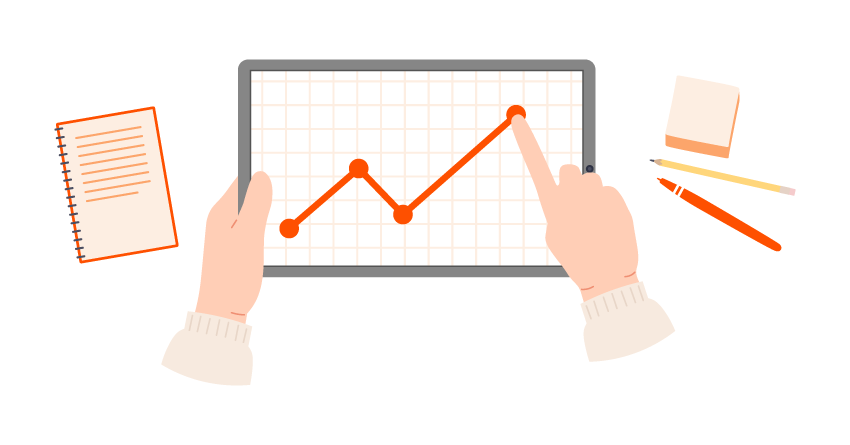
気になるパフォーマンスプランナーのシミュレーション精度ですが、広告アカウントの配信実績と国別のデータなどの過去の実績をもとに算出されるため、現実的なシミュレーションの値を確認できます。世界中のオンライン広告におけるオークション市場から収集したデータや、配信先の国の季節トレンド、ブラックフライデーなどのイベントも考慮されています。
予測は、広告セットの他に国別のデータから抽出した過去の数値をもとに算出されます。Criteo では広告セットの履歴構成とパフォーマンスをデータと、世界中のオンライン広告オークション市場から収集した履歴データを組み合わせ、さらに広告セットが配信されていた国の季節トレンドやブラックフライデーなど特別なイベントも考慮に入れます。こうしてさまざまなシナリオを想定した予測が可能になります。
引用元:Criteo広告の管理画面
パフォーマンスプランナーでできること
パフォーマンスプランナーを使うと、以下のシミュレーションを作成できます。
- 現在配信中の広告セットの今後のパフォーマンス
- 新しく追加したい広告セットのパフォーマンス
例えば、現在配信中の広告セットに設定変更を加えた場合のパフォーマンスの変化を、変更前にシミュレーションで確認できます。また、クリック単価など、目標達成のための最適化指標の適正値の見積もりも可能です。
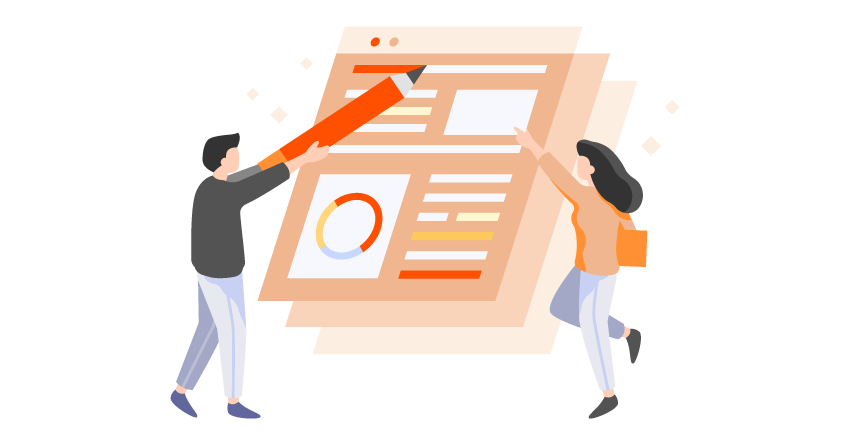
さらに、目標達成するために必要な要件も知ることができます。例えば、100件のコンバージョンを来月獲得したい場合に必要な広告費や、次の四半期に100万円の広告費を投下した場合に見込まれるサイト流入数などをシミュレーションで算出できます。
配信中の Criteo の今後パフォーマンス推移の予測やどれくらいの予算を掛けるべきか、クライアントへの提案材料としてなど、さまざまなシチュエーションで使用できます。
シミュレーションの算出方法
それでは、パフォーマンスプランナーでシミュレーションを算出する手順を説明します。まずは、管理画面のトップページから「パフォーマンスプランナー」タブを選択します。
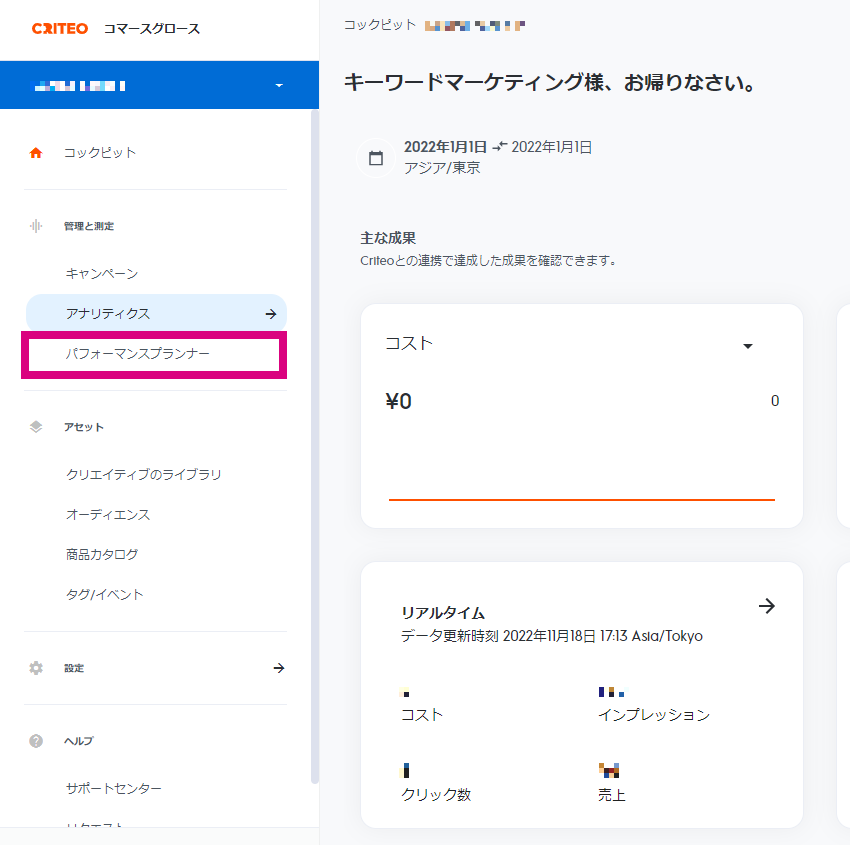
次に「既存の広告セットのプラン」を選択し、「+新規プランを作成」をクリックします。次の選択(モデル広告セット or 既存の広告セット)によって若干手順が異なるため、使用頻度が比較的多い「既存の広告セットのプラン」から説明します。
既存の広告のセットを使う場合
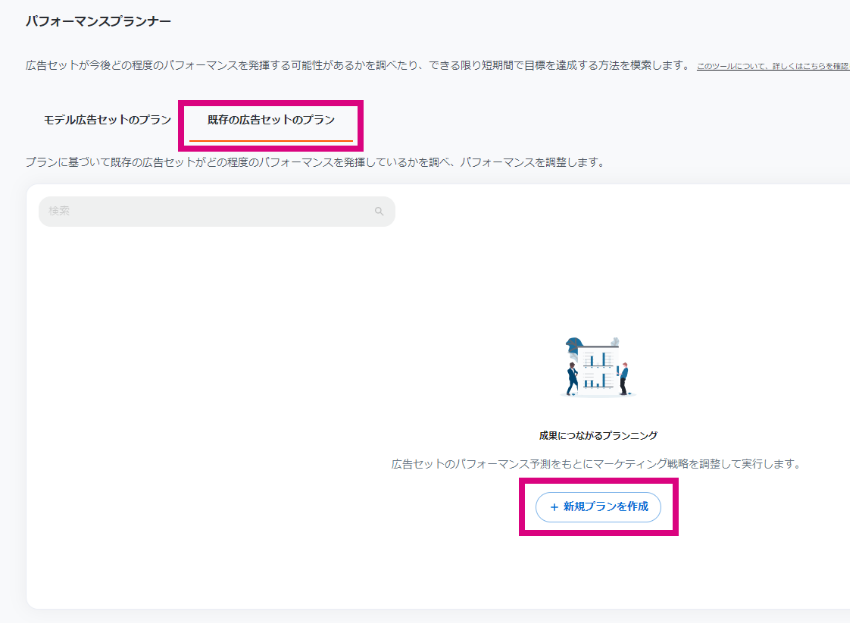
「フォーマットの選択」では、最初に選択した「既存の広告セット」か「モデル広告セット」か表示されているため、「既存の広告セット」のまま操作を続けます。
シミュレーションを算出したい広告セットを、「広告セットを選択」で配信中の広告セットの中から選択します。選択すると、右のスペースに直近4週間のパフォーマンスが表示されます。
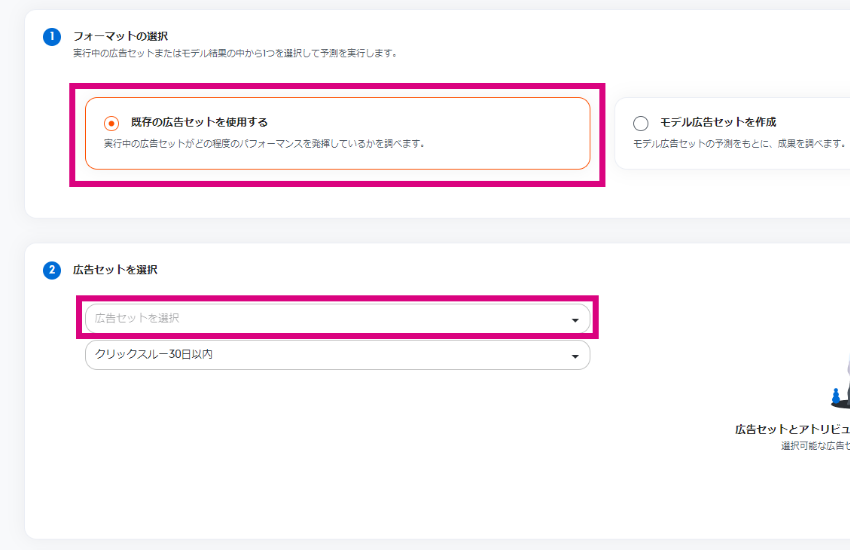
また、クリックスルー30日以内やビュースルー1日以内など、任意のアトリビューションモデルを選択できます。今回は、デフォルトのクリックスルー30日以内を選択しています。
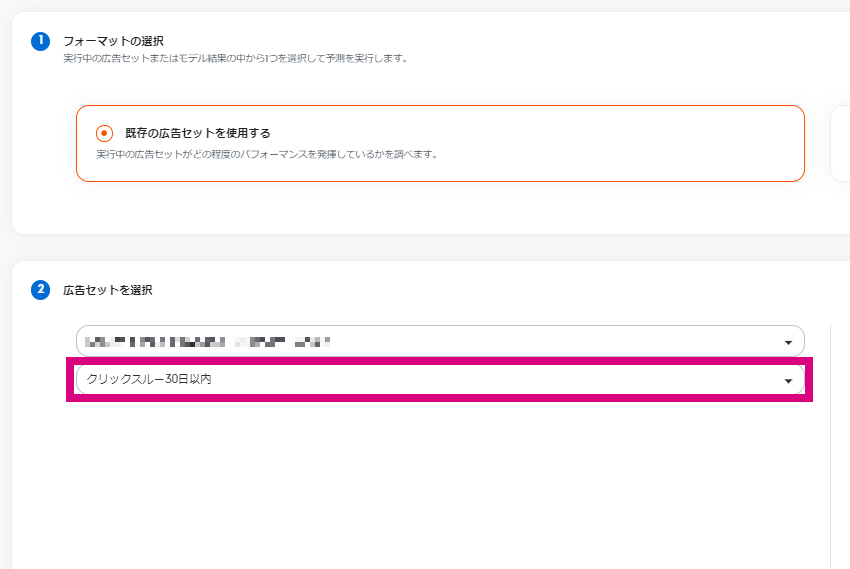
次に、算出するシミュレーションのプランを設定します。「プランの日付範囲」でシミュレーションを出す期間、「目標とする指標」で目標にしている項目、「目標値」で達成したい数値、「期間」で目標値を達成したい頻度をそれぞれ選択、入力します。
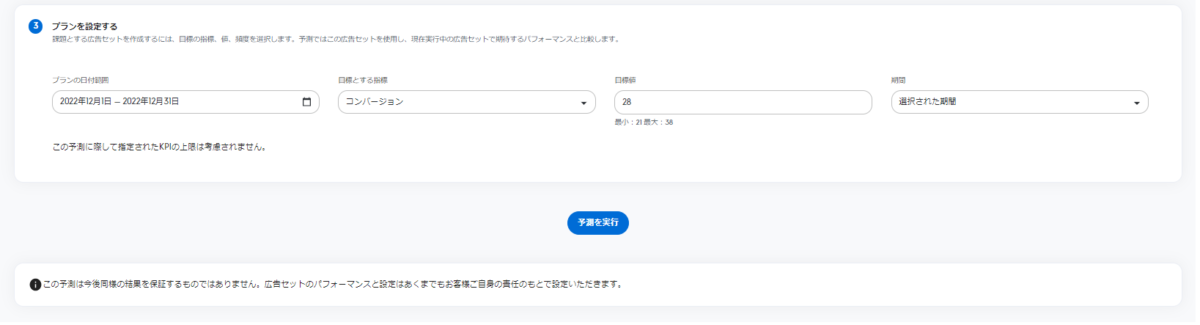
各項目で設定できる内容は以下の通りです。
| 設定項目 | 詳細 |
|---|---|
| プランの日付期間 | ・Next 4 weeks ・Next 12 weeks ・Next year ・カスタム期間(作業日~1年3ヶ月後の間で任意の期間を選択可能) |
| 目標とする指標 | ・基準 ・CPC ・eCPM ・インプレッション ・クリック数 ・コスト ・リーチ ・広告が表示されたユーザーの数 ・検討 ・訪問単価(CPV) ・訪問数 ・コンバージョン ・COS ・CPO ・ROAS ・コンバージョン ・売上 |
| 目標値 | ・表示される最小値~最大値の間で入力※ デフォルトでは推奨値が自動入力される |
| 期間 | ・毎日 ・毎週 ・毎月 ・選択された期間(プランの日付期間で選択した期間) |
最後に「予測を実行」をクリックするとシミュレーションが算出されます。
モデル広告セットを作成する場合
「フォーマットの選択」で「モデル広告セットを作成」をクリックした場合は、モデル広告セットを選択する必要があります。
選択項目は、「目的」「入札エンジン」「オーディエンス」「アトリビューションモデル」の4つです。「入札エンジン」はグレーアウトしていますが、「目的」を決定すると選択肢が表示されます。
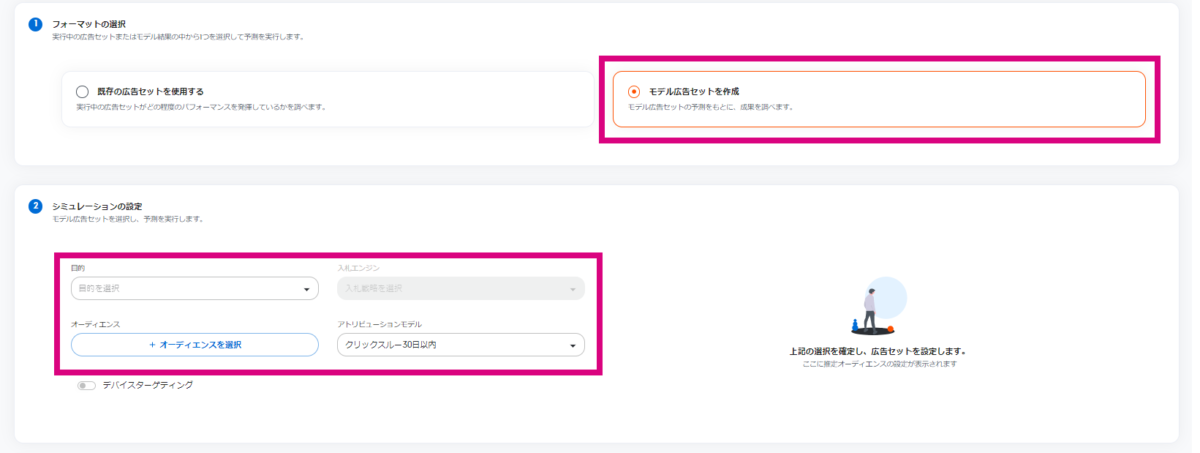
各項目で設定できる内容は以下の通りです。
| 設定項目 | 詳細 |
|---|---|
| 目的 | ・コンバージョン ・トラフィック |
| 入札エンジン | ・コンバージョンを促進 ・訪問を促進 ※トラフィック目的の場合のみ |
| オーディエンス | ・既存のオーディエンス(既存リストから1つ選択) ・モデルオーディエンス(リターゲティング/サイト訪問者の類似オーディエンス)※リターゲティングはコンバージョン目的のみ |
| アトリビューションモデル | ・ラストクリック ・ビュースルー1日以内 ・クリックスルー1日以内 ・クリックスルー7日以内 ・クリックスルー30日以内 ・クリックスルー30日以内、ビュースルー1日以内 |
「デバイスターゲティング」の項目をオンにすると、環境やデバイス、OS を設定可能です。特定の環境におけるシミュレーションを出したい場合は設定しておきましょう。
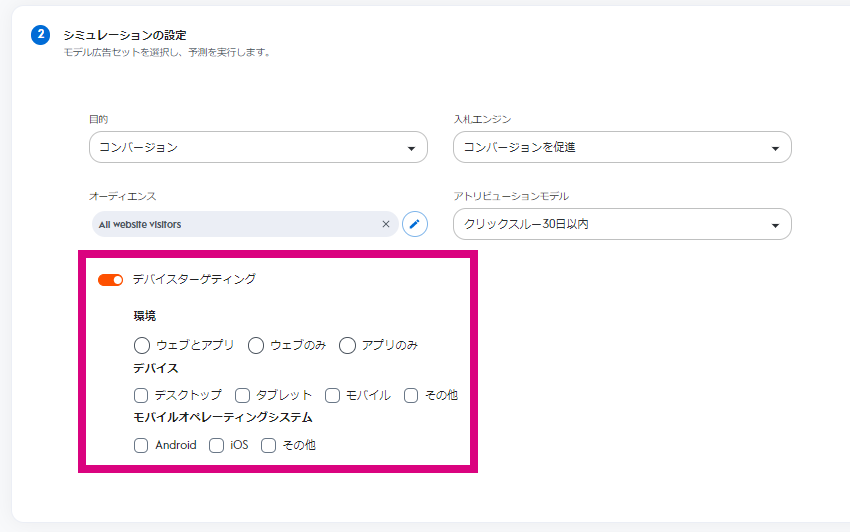
シミュレーションプランの設定は既存の広告セットを使用する場合と同様です。各項目の設定が完了したら、最後に「予測を実行」をクリックして、シミュレーションを算出します。
シミュレーション結果の見方(レポート、グラフ)
シミュレーションはページの下部に表示されます。1つ目の表は、設定したプラン内容で算出されたシミュレーション結果です。
配信中の過去実績とシミュレーションプランが並んで表示されます。今回の結果では、売上やコンバージョンなどがデフォルトの項目として表示されています。
こちらの項目はプラン内容によって変わりますが、右上の「列を編集」で、表示項目や並び順を変更できます。
また、「+プランを追加」から目標値を変更したプランの追加が可能です。
2つ目のグラフは費用曲線の進化を表していて、広告費によって選択した指標がどの程度変化するかを曲線で表したものです。
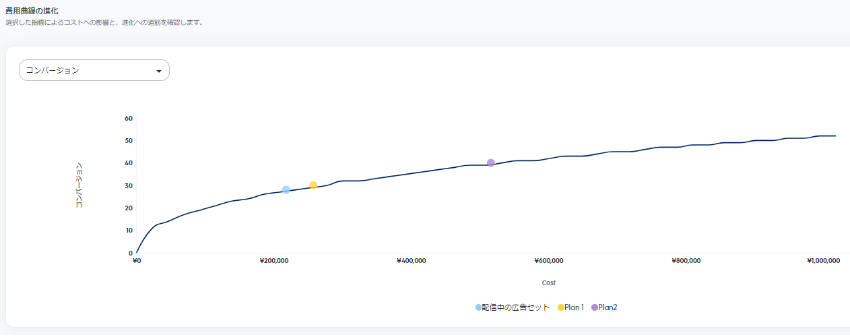
指標は左上のカラムから変更できます。指標は、コンバージョンや CPC、クリック数などがあります。
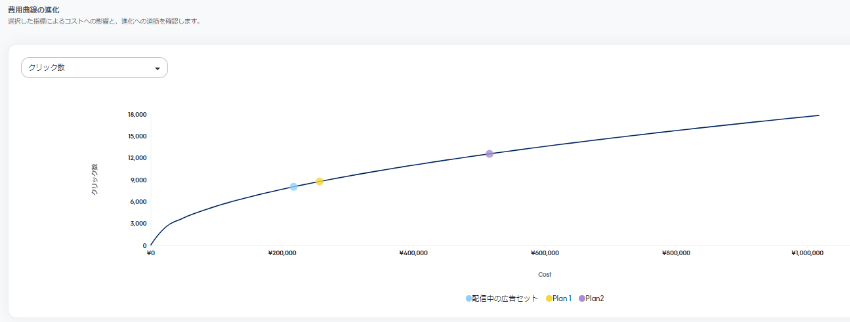
3つ目のグラフは指標の詳細を表していて、選択した指標の推移を示しています。左側のグラフは過去4週間の実績を週別に表したもので、右側のグラフはプラン内容で設定した期間の予測値となっています。
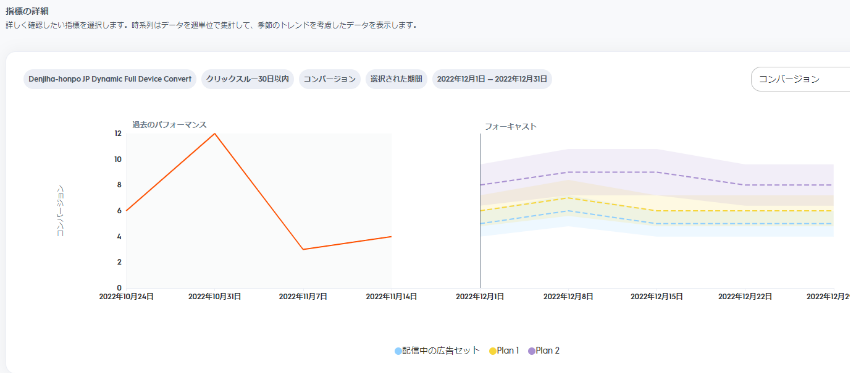
これも右上にあるカラムから指標を変更できます。指標は、コンバージョンや CPC、クリック数などがあります。
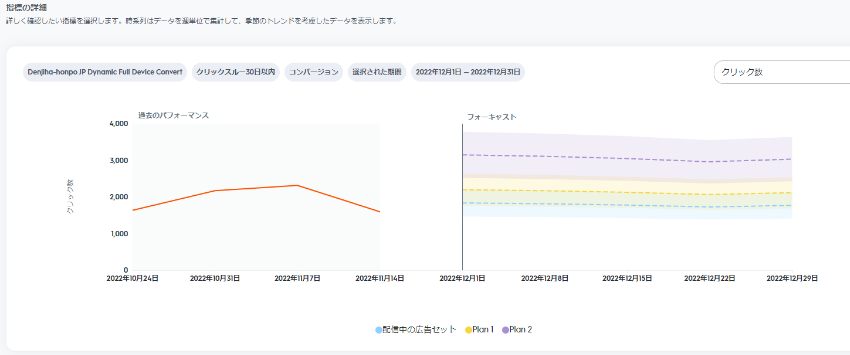
使用する上で抑えておきたい2つのポイント
パフォーマンスプランナーを使用する際に抑えておくべき2つのポイントを説明します。
1つ目のポイントは精度です。このシミュレーション機能は、「履歴データに近いほどシミュレーションの精度が上がる」とされています。つまり、シミュレーションしたい目標値が配信実績に近いほど、シミュレーションの精度は高く、配信実績と大きく離れた目標値では精度が低くなります。
例えば、広告セットの配信実績が広告費50万円だった場合、広告費500万円のシミュレーションより、広告費100万円のシミュレーションの方が精度が高くなります。
2つ目のポイントは、パフォーマンスプランナーを使用するには過去4週間以上配信実績が必要という点です。
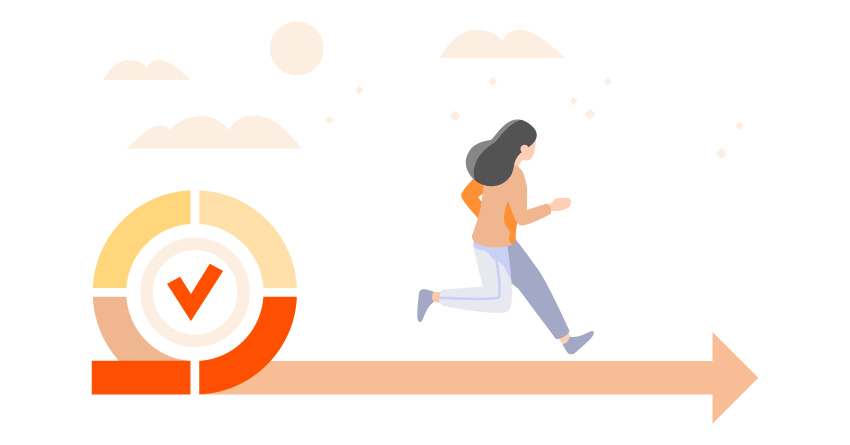
配信実績をもとにシミュレーションするため、十分なパフォーマンスデータが必要です。モデル広告セットを作成する手順でも同様で、最適化指標を変更せず4週間以上動いている広告セットがあればパフォーマンスプランナーを使用できます。ちなみに、最適化指標の値の変更(例:CPC を10円から20円に変更)はおこなっていても問題ありません。
これら2つのポイントを踏まえて、パフォーマンスプランナーを使用しましょう。
パフォーマンスプランナーの活用方法
最後に、パフォーマンスプランナーの活用方法について説明します。想定される活用場面として、以下の2つが考えられます。
- 予算調整による影響を確認するシミュレーション
- 増額した場合のシミュレーション
どのような場面で、それぞれのシミュレーションが活用できるか解説します。
予算調整による影響を確認するシミュレーション
1つ目は、予算調整による影響を確認するシミュレーションです。
配信実績が豊富な案件や運用歴が長い運用者であれば、過去の実績や経験を踏まえて予測できると思います。しかし、配信開始から間もないタイミングでの運用や、運用歴が浅く予測に自信がない場合は、最適な予算の調整幅を考えることは簡単ではないかもしれません。
そんなときにパフォーマンスプランナーを使用すると、検討中の予算調整をした場合の影響を事前に確認できます。例えば、クリック単価が28円の広告の30円、40円、50円のシミュレーションプランを作成するとします。
クリック単価をいくら引き上げたらインプレッションやクリック数がどれくらい変わるかや、予算に見合った調整になるかも確認できます。シミュレーションプランで確認してから調整をすると、見当はずれの調整による広告費の高騰などのリスクは回避できるでしょう。
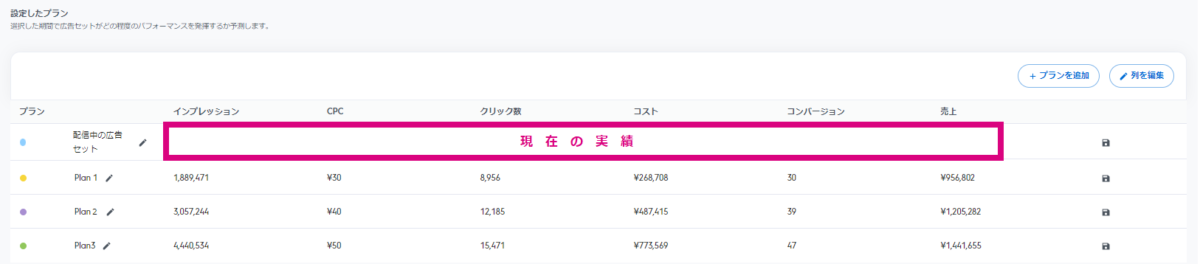
あくまで予測のため必ずシミュレーション通りになるとは限りません。調整後のチェックも怠らないようにしましょう。
増額した場合のシミュレーション
2つ目の場面は、コンバージョンや売上を上げるために広告費を増額した場合のシミュレーションです。
広告費を増額しても必ずコンバージョンが増加する保証はないため、広告費の増額を社内稟議に回したり、クライアントに提案してもすぐに承認されることは難しいかもしれません。そこで、増額した際のパフォーマンスのシミュレーションをパフォーマンスプランナーで算出すると、提案の根拠として使用できます。
あくまでシミュレーション数値ですが、配信実績に基づいているため、より説得力のある提案ができます。
例えば、およそ23万円の広告費の30万円、50万円、100万円のシミュレーションプランを作成できます。「広告費を〇〇円増やしたらコンバージョンや売上がこの程度見込めます」というように提案してみましょう。
また、目標を達成するために必要な広告費の試算も可能です。コンバージョン数や売上が目標未達の場合、パフォーマンスプランナーで目標に見合う広告費を確認してみることもできます。
スキマ時間にシミュレーション作成してみよう!
パフォーマンスプランナーはシンプルな操作で、簡単にシミュレーションを算出できるため、業務の合間に手軽にシミュレーションができます。記載した活用場面以外にも、シミュレーション精度を確かめるために使ってみるのもいいかもしれません。
今まで調整幅に悩んでいた方や、増額提案がうまくいかなかった方も、パフォーマンスプランナーを使って自信を持った調整、提案をしてみましょう。
Criteoの成果にお悩みなら、1,300社以上の支援実績があるキーマケに相談してみませんか?
- 日々広告を運用している広告運用者がシミュレーションを作成し、商材に合った媒体や配信メニューをご提案します。運用開始後は、東京本社と九州佐賀支社の分業体制により、ミスのない安定した運用とすばやい施策立案・実行を可能としています。
メールアドレスをご登録いただきますと、ブログの更新情報などをお届けいたします。
- 「わかりにくいこと」を「わかりやすく」をモットーに、すべての記事を実際に広告運用に関わるメンバー自身が執筆しています。ぜひ無料のメールマガジンに登録して更新情報を見逃さないようにしてください!
記事を書いた人

マーケティング
2019年4月に新卒で入社後、研修を経て運用チームに配属。toB、toC等の案件を担当した後、セールスチームに異動となる。趣味はお笑いと観賞(研究?)と謎解き。特に好きな芸人は東京03とバナナマン。
関連記事
広告アカウント診断(無料)も実施中
私たちの分析力・提案力をお試しいただけます
広告アカウント診断(無料)も実施中
私たちの分析力・提案力をお試しいただけます
-
あなたの広告アカウントを無料診断します
広告アカウント診断 -
詳細なお見積りをご希望の方はこちら
お問い合わせ -
支援事例などをまとめたサービス紹介資料はこちら
サービス資料のダウンロードはこちら